휴대폰 분실을 대비하기 - 구글 로그인 편
국내여행과 달리 해외여행의 경우, 휴대폰에 더더욱 의존하게 되는 경향이 있습니다.
물론 이는 개개인의 성향마다 다르긴 합니다만, 아예 이전 시대 느낌으로 지도와 종이의 아날로그 감성으로 여행하시는 분들도 있고, 그렇지 않다면 저처럼 평소에는 이용하지 않던 최첨단의 기능들을 여행하는 기회에 이용하는 분들도 있을겁니다.
최근 발전된 다양한 AI들을 이용해서 장소 추천을 받던가, 번역기를 이용해서 대화를 한다던가, 구글맵을 보면서 길을 찾는다던가 말이죠.
저 같은 경우는, 아예 주력 이메일이 구글의 지메일이고, 여행지의 모든 것을 구글 내지도 만들기를 이용하여, 가볼만한 곳의 위치를 찍어두고, 구글 드라이브에는 각종 바우쳐와 정보들이 저장되어 있습니다.
물론 이러한 것들은 인터넷 연결이 안되는 경우를 대비하여, 휴대폰에도 저장했습니다.
그런데 말이죠, 여행지에서 휴대폰을 잃어버리게 되면 어떻게 될까요?
찾을 수 있으면 찾아야 되겠죠.
이 글에서는 어떻게 찾는지, 여행지의 현지 경찰을 찾아가서 폴리스 리포트를 받는 그러한 내용을 알려주는 글은 아닙니다.
설령 현지에서 휴대폰을 새로 구매했다고 하더라도...
그래서 어떻게 로그인 할 것인데?
바로 이것이 이 글의 주제가 되겠습니다.
먼저 저 같은 경우는 최소한의 기본적인 보안을 준수하는 편 입니다.
OTP를 비롯해서 2단계 인증을 이용하고 있습니다.
바로 여기서 이 글에서 다루게 되는 문제가 생기게 됩니다.
그냥 휴대폰만 찾으면 되지 않냐구요?
기기에 친숙하신 분들이라면, 구글에서 제공하는 내 기기 찾기 기능이 있다는 것을 기억해내실 수 있을 겁니다.
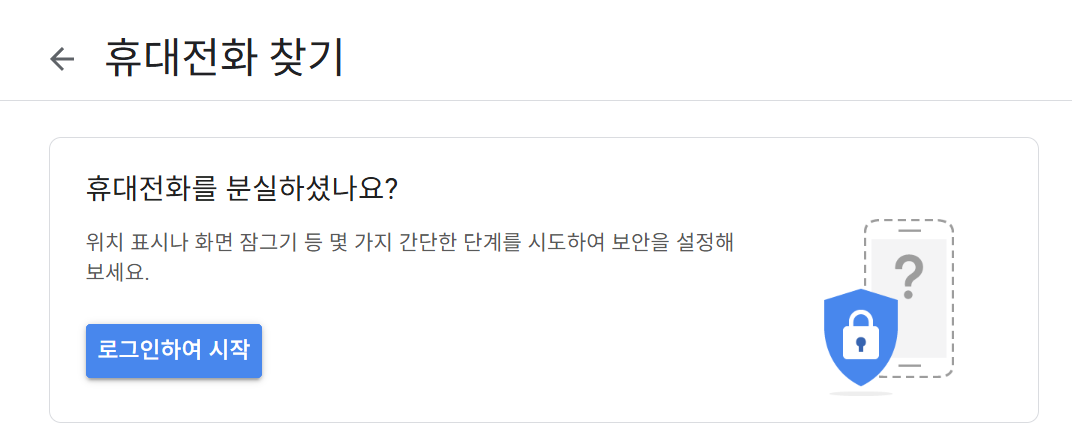
휴대전화 찾기
기기를 어디에 뒀는지 기억이 나지 않거나 어디서 도난당했는지 모르는 경우 몇 단계 과정으로 스마트폰이나 태블릿을 안전하게 확보할 수 있습니다.
myaccount.google.com

그렇습니다.
이 기능을 써서, 내 기기를 찾으려면 구글에 로그인하여야 됩니다.
여러분들은 구글 계정 정도는 기억하고 계시겠죠.

다만, 새로운 기기 (새로 구매한 휴대폰이 되었던 숙소의 인터넷이 되었던)로 아이디와 비밀번호를 입력하게 된다면 이와 같은 화면을 마주치게 되게 됩니다.
평소에는 나만의 기기들은 저런 귀찮음이 싫어서 내 기기를 등록하는 식으로 자동 로그인이 되기에 이러한 화면을 보지 않겠지만, 새로운 기기를 이용하게 된다면 마주칠 수 밖에 없죠.
그런데 어쩌죠?
여러분은 지금 해외에 있습니다.
만약 여러분에게 기존에 쓰던 노트북이나, 태블릿 같이 이미 구글에 로그인된 기기가 있다면, 문제는 없겠죠.
그런데...
있나요?
어쩌면 그러한 기기가 있다고 하더라도, 분실 우려 때문에...
혹은 그저 무겁고 부피가 커서 안 들고 왔을 가능성도 있을겁니다.
어떻게 하죠?
솔직히 아무런 준비가 되지 않은 상태면 ㅈ 되었습니다.
제가 이번 유럽여행을 갔을 때, 이틀차에 엄마가 휴대폰을 잃어버렸습니다 =ㅅ=.
그게 이 글을 쓴 계기 중 하나입니다.
전 휴대폰 분실까지 대비해서 아래에 기술할 것을 준비했지만...
엄마는 그런거 알지도 못하고, 알아도 귀찮다고 안했겠죠.
혹시 모르니 출국 전에 사진이나 백업해놔라 해서 엄마폰의 데이터는 백업된 상태입니다.
솔직히 그 오래된 갤럭시 S21은 이제 유럽에서 보내줘도 된다고 생각했습니다.
휴대폰이 발이 달린게 아니니, 누군가 훔쳐갔겠죠.
어쩌면 화장실 같은데 두고 나왔을지도 모르겠습니다만, 물어도 모르겠답니다.
본인은 언제 마지막으로 폰을 사용했는지 조차 기억 안난답니다.
환장하겠습니다.
이미 기차에서 내렸고, 기차는 떠난지 오래.
여행자 보험에는 휴대품 보장이라는 항목이 있습니다. 보험 옵션마다 다르겠지만 보통은 3~5개 정도 보장을 해줍니다.
현지 경찰을 찾아가서 폴리스 리포트 받으면, 여행자 보험의 휴대품 보장 20만원에, 자기부담금 1만원 해서 19만원 받는게 베스트라고 생각했습니다.
그런데, 휴대폰이 없으면 어떻게 여행하냐부터 시작해서 난리가 났습니다.
...
휴대폰 있어도 길 찾는거는 결국은 제가 다 했습니다.
눈이 안 좋아서 보이지가 않으니 부터 시작해서, 구글맵 보고도 길 헤매는게 엄마였습니다.
그런데도, 폰 찾아야 된다고 그렇게 소리를 지릅니다.
기억나는것도 없다면서, 휴대폰이 어디에 있는지를 알고 어떻게 찾나요...
제 폰으로 엄마 계정을 로그인 시도 해봅니다.
알림을 누가 눌러줘야 되니, 당연히 안됩니다.
집에 있는 컴퓨터라면 로그인이 되어 있을 것 입니다.
집에 있는 가족에 연락을 수십번은 해보지만 안됩니다.
시차를 고려했을 때, 거기는 새벽 2시가 넘었습니다.
당연하게도 아무리 걸어도 아무도 받지를 않았습니다.
...
이건 실화입니다.
자, 이제, 이러한 문제를 방지하기 위한 방법을 알려드리겠습니다.
이 방법은, 휴대폰등 다른 기기가 없는 상황에서 2단계 인증을 통과하기 위한 방법 입니다.
이 방법은 휴대폰을 잃어버리기 전에 준비하셔야 됩니다.
즉, 출국전에 미리 준비하셔야 됩니다.

먼저, 구글 계정의 보안탭으로 갑니다.
보안
계정을 안전하게 보호하기 위한 설정 및 권장사항이라 적힌 곳의 아래로 내려가보면
Google에 로그인하는 방법 이라는 것이 있습니다.
그 아래쪽에 보면 백업 코드 라는 것이 있습니다.

저 같은 경우, 이미 생성된 상태입니다만... 없는 경우는 생성하기가 있을겁니다.
이 코드는 아주 아주 중요합니다.
이 코드로 로그인을 할 수 있으니, 이 코드를 어딘가 출력 또는 적어두세요.
저 같은 경우는 여행 직전에 프린트해서 캐리어 구석에 보관해둡니다.
휴대폰에 저장하지 하세요!
휴대폰 분실을 가정한 상황입니다!
자, 이제 여러분은 프린트된 백업코드가 있습니다.
그리고, 지금 여러분은 휴대폰이 분실된 상태에서 구글에 로그인을 시도하고 있습니다.
이제 이 백업코드를 이용해서 로그인을 시도해봅시다.

로그인을 하게 되면, 아래쪽에 다른 방법 시도 라는 항목이 있습니다.
눌러주세요.

휴대폰도, 다른 기기도 없으니 로그인할 수 있는 방법은...
8자리 백업 코드 중 하나를 입력합니다. 를 눌러주세요.
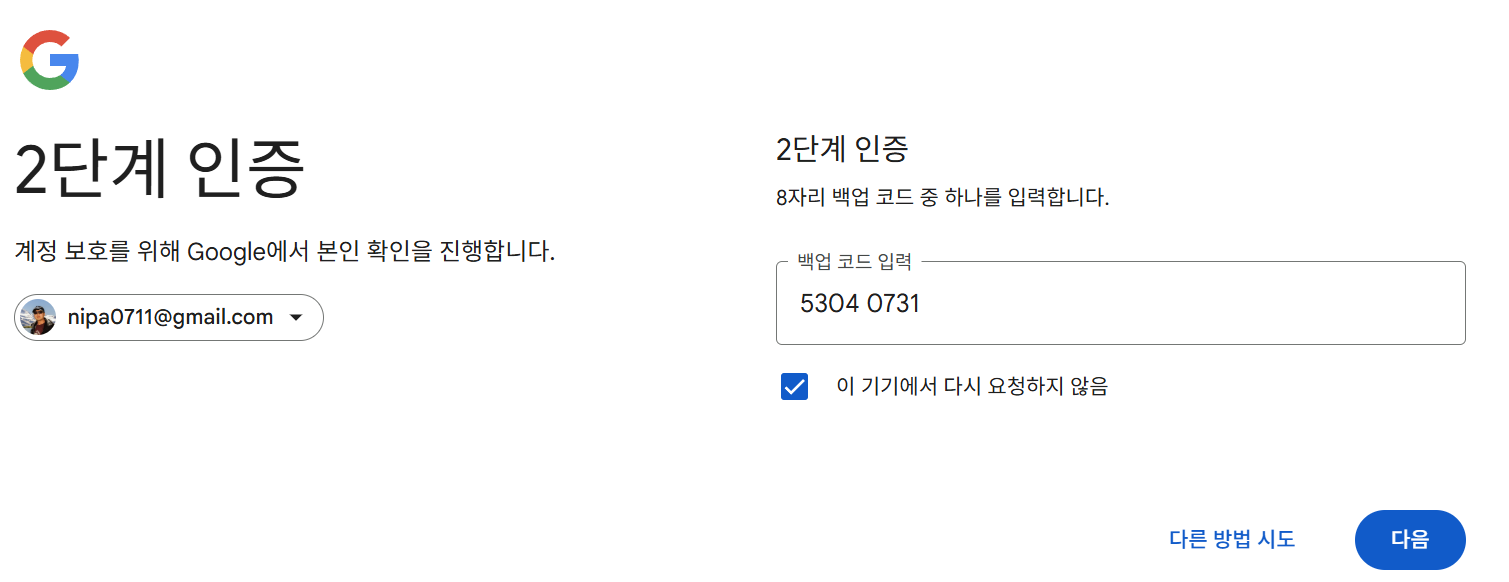
프린트 된 것을 보고 하나를 선택해서 적어줍시다.
그러면 로그인을 할 수 있습니다.

실제로 백업 코드 항목에 보면, 이용한 코드가 사라진 것을 볼 수 있습니다.
이 백업 코드는 아주 중요한 코드 입니다.
이 코드가 있으면 누구라도 계정에 로그인할 수 있게 되겠죠.
그러니 여행이 끝나거나, 또는 사용후에는 저렇게 새로고침 아이콘을 눌러줍시다.


그러면 이렇게 새 코드를 받을 수 있습니다.
그렇습니다.
저는 진짜로 제 코드를 위에 올린거였고, 제 코드가 (제 스스로)유출된 상황이니, 이렇게 새로운 코드를 발급 받았습니다.
이제 여러분은 휴대폰을 분실한 상태에서 구글에 로그인 할 수 있게 되었습니다.
새로운 폰을 구매하셨다면, 여행을 계속해도 되겠습니다.
그렇지 않다면, 이제 나의 기기 찾기를 통하여, 내 휴대폰의 위치를 추적해볼 수도 있게 되었습니다.
다음편은 구글 지도를 이용한 실시간 일행 위치 조회에 관해서 알려드리겠습니다.